
以前所有していたR56ミニが水没してFRMとSPEGが駄目になり、自力で修理するためのメモリ書き換えやエラー消去、コーディングに使用していた古いPCがあります。

Aspire One Cloudbook 11(2015年Acer製) Windows10,Celeron N3050 1.6GHz,メモリ2GB,ストレージが32GBしか無く、容量不足でOSが更新出来ず、処理も遅いためネット検索も覚束ない代物です。
ミニも手放してしまい使い道がなかったのですが、chromeOS Flexという非力なPCでも動くOSがあるようなので、インストールして作業場でのネット検索に使おうと思います。
インストールメディアは、USBメモリで作成します。chromeブラウザでリカバリユーティリティを使って作成して行きます。(元々、Chromebookのリカバリーディスク作成のためのものです)

①メニュー をクリック
②スクロールバーを一番下まで
③ chromeウェブストア をクリック

④検索バーにchromebook→Enterキー
⑤Chromebook Recovery Utility をクリック
ソフトが追加されます。
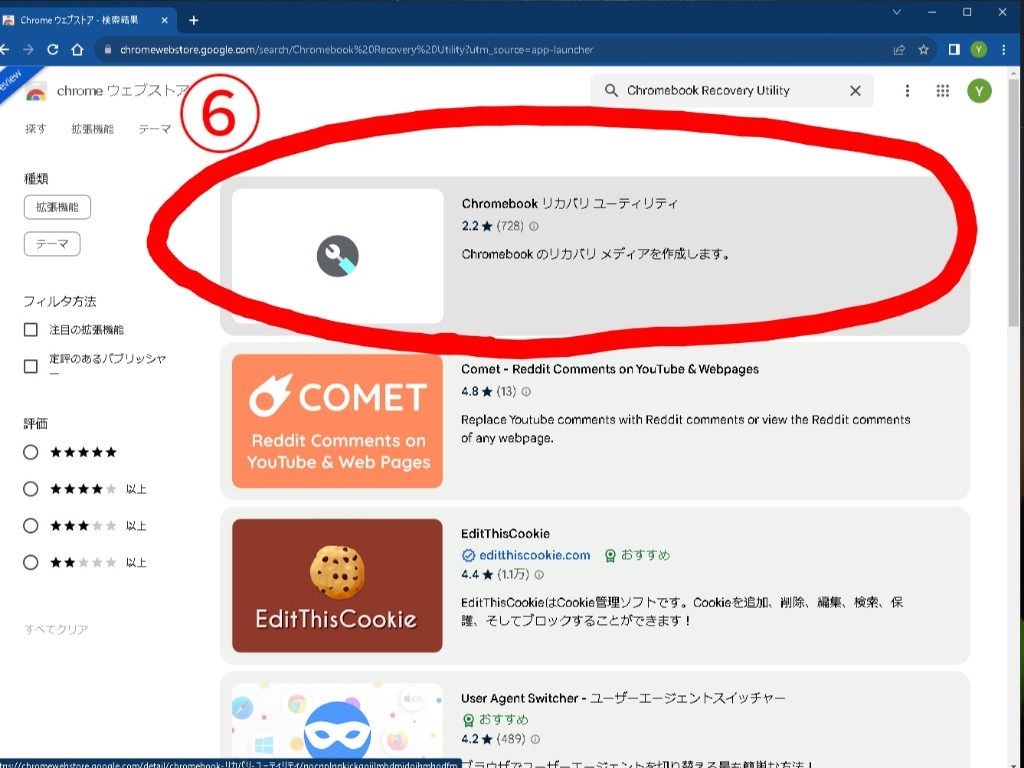
⑥Chromebookリカバリユーティリティ をクリック

⑦Chromeに追加 をクリック

⑧機能を追加 をクリック
追加したユーティリティを実行させたいのですが、このやり方が分かりづらいです。

⑨拡張機能(変なマークのボタン) をクリック
⑩Chromebookリカバリユーティリティ をクリックすると実行されます。
ユーティリティが起動したら

⑪Google ChromeOS Flexを選んで
⑫ChromeOS Flex を選びます
⑬続行 をクリック
8GB以上のUSBを挿して

⑭USBメモリを選択します
⑮続行 をクリック
25分くらい待つと、インストールメディアが完成します。

⑯完了です。
PCにインストールします。
USBメモリをPCに挿して電源ON後、すぐF12キーを押して起動デバイスをUSBメモリにします。

少しすると、

chromeOS Flex ロゴが表示されます。
しばらくすると、インストールが始まります。

言語を日本語にして説明に従って進めれば30分くらいでインストール出来ます。
インストールが完了したら、Googleアカウントでログインします。

ChromeOS Flexが起動しました。
Windows10の起動が1分位かかっていましたが、29秒で立ち上がる様になりました。

ブラウジングも快適です。
2015年製の古いPCが甦りました。
作業場でのネット検索が快適になりました。
Posted at 2023/10/29 20:09:19 | |
トラックバック(0) 以前所有していたR56ミニが水没してFRMとSPEGが駄目になり、自力で修理するためのメモリ書き換えやエラー消去、コーディングに使用していた古いPCがあります。
以前所有していたR56ミニが水没してFRMとSPEGが駄目になり、自力で修理するためのメモリ書き換えやエラー消去、コーディングに使用していた古いPCがあります。


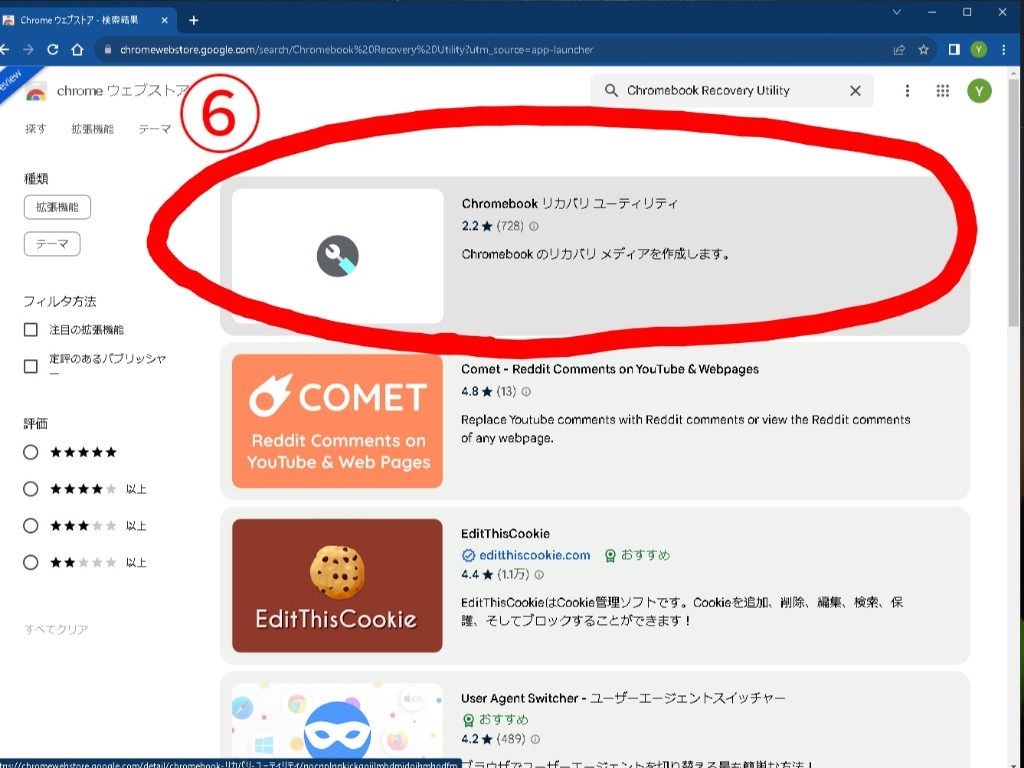











 友人から預かっているPCの外部書出しが出来ない原因をネットで色々調べましたが、アクセス権やレジストリの設定ではありませんでした。
友人から預かっているPCの外部書出しが出来ない原因をネットで色々調べましたが、アクセス権やレジストリの設定ではありませんでした。











